Установка краулеров
Общие сведения
Модель краулера загружается в систему в разделе "Библиотеки" в виде .jar файла библиотеки, после чего краулер добавляется в список доступных в разделе "Краулеры".
Краулеры, добавленные в перечень доступных, используются в разделе "Подключения" для создания соединений с источниками данных.
Модель краулера может также содержать типы активов, которые далее загружаются в систему в разделе "Управление активами".
Примечание
После внесения каких-либо изменений в модель или параметры краулера - необходимо обновить библиотеку краулеров для загрузки в систему новой актуальной версии.
Добавление краулера в систему
Чтобы добавить краулер в систему Юниверс:
В разделе "Библиотеки" загрузите файлы краулеров в формате .jar.
При необходимости экспортируйте текущую модель данных, выбрав пункт «Модель типов активов», чтобы сохранить ее резервную копию.
Перейдите в раздел "Краулеры" и нажмите кнопку
 "Добавить краулер" в нижней части списка краулеров (Рисунок 1).
"Добавить краулер" в нижней части списка краулеров (Рисунок 1).В результате действия откроется мастер библиотек. Нажмите на строку требуемой библиотеки и перейдите на следующий шаг.
Выделите необходимый краулер в списке найденных и добавьте его в список выбранных с помощью кнопки
 (Рисунок 2). Перейдите на следующий шаг.
(Рисунок 2). Перейдите на следующий шаг.На 3 шаге мастера при необходимости добавьте или отредактируйте имя, отображаемое имя краулера или описание.
Имя заполняется латинскими буквами без пробелов и является системным именем краулера. Недоступно для редактирования.
Отображаемое имя используется для отображения в интерфейсе и может состоять из букв латинского и кириллического алфавита, а также пробелов, цифр и символов.
Название библиотеки и Версия библиотеки подставляются автоматически от библиотеки, из которой был загружен краулер.
Нажмите "Добавить", в результате чего новый краулер будет добавлен в перечень доступных.
Обновленные модели импортируются в систему автоматически при запуске сканирования ИС.
Кнопка обновления  предназначена для обновления модели краулеров при обновлении модели библиотек (используется при разработке краулеров).
предназначена для обновления модели краулеров при обновлении модели библиотек (используется при разработке краулеров).
Удаление краулера
Чтобы удалить краулер:
Выберите необходимый для удаления краулер из списка существующих.
Примечание
Краулер, добавленный в настройки подключения, недоступен для удаления. Сначала необходимо удалить его из подключения

Рисунок 1 – Раздел "Краулеры": 1 – Список существующих краулеров, 2 – Настройка параметров краулера
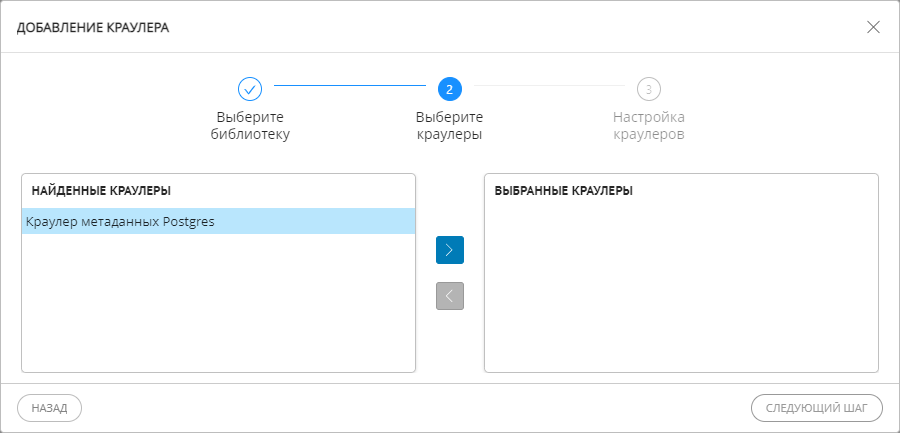
Рисунок 2 – Мастер добавления краулера (шаг 2)

